突然ですが、ショートカットキーは使えていますか?
Ctrl+CでコピーやCtrl+Vでペーストなど可能ですが、これを知っているか知らないかで作業スペースは2倍以上になります。
いちいちカーソルを持っていく動作を省略できるため、このような数値になっています。
そのようなことを防ぐため、ショートカットキーで作業を省略しましょう!
ショートカットキーを覚えておけば作業が時短でき、楽に作業を進めることができます。
ということで、今回は「作業を効率化する12のショートカットキー」について解説していきます!
基本的なショートカットキー
今回ご紹介するショートカットキーはこの12個です。
ポイント
- Windowsキー+D デスクトップ画面に移行
- Altキー+Tabキー アプリケーションの切り替え
- Ctrlキー+Z 操作を戻す
- Ctrlキー+Y 戻した操作を戻す
- Ctrlキー+B 文を太文字にする
- Ctrlキー+A 項目を全選択する
- Ctrlキー+X 選択した項目を切り取る
- Ctrlキー+C 選択した項目をコピーする
- Ctrlキー+V 切り取り・コピーした項目を貼り付ける
- Ctrlキー+S ファイル(Wordなど)の情報を保存する
- Windowsキー+Print Screen スクリーンショットを保存する
- Ctrlキー+Shiftキー+Escキー タスクマネージャーを開く
1.Windowsキー+D
WindowsキーとDを同時に押すことで、デスクトップ画面に戻ることができます。
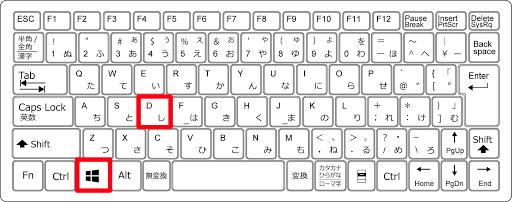
こんなときにおすすめ
- デスクトップのアプリケーションを起動したいとき
- ネットサーフィン中に別作業をしたいとき
わざわざ最小化ボタン(ウィンドウの「ー」ボタン)を押さなくともデスクトップ画面に戻れるため、高速な作業移行や、別ファイルの起動などができるようになります。
2.Altキー+Tabキー
Altキー+Tabキーを同時に押すことで、アプリケーションが切り替えれるようになります。
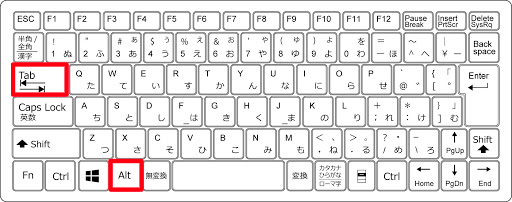
こんなときにおすすめ
- 別で開いているアプリケーションに移行したいとき
- 複数のアプリを同時に使いたいとき
動画サイトで音楽を聴いていて、エクセルやワードで作業をしている方はいちいちメニューバーからアプリケーションを開くのが面倒だと思います。
Altキー+Tabキーでパパッと切り替えちゃいましょう!
3.Ctrlキー+Z
CtrlキーとZを同時に押すことで、操作を訂正することができます。
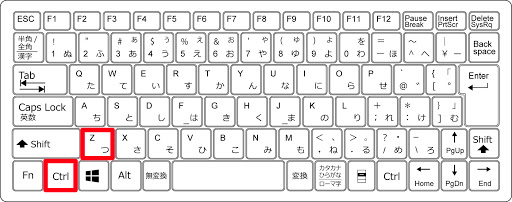
こんなときにおすすめ
- WordやExcelで文字や数字を間違えて入力してしまったとき
WordやExcelでは左上にも戻ることができるボタンがありますが、文字や数字を入力している最中は両手をキーボードに置いているためマウスは持っていません。
「Ctrlキー+Z」さえ覚えておけば、書体や書式が崩れた時でも素早く訂正ができるため、ブロガーだけではなく、パソコンを使う以上は覚えておきましょう!
4.Ctrlキー+Y
CtrlキーとYを同時に押すことで、訂正した操作を訂正することができます。

こんなときにおすすめ
- WordやExcelで戻しすぎたとき
言っていることが複雑なので、図に直すとこのような感じです。
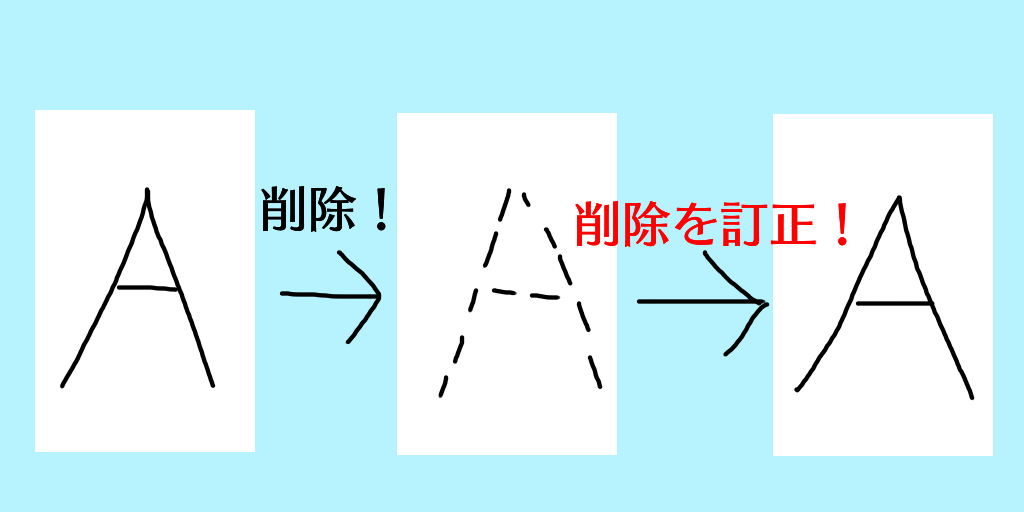
そこまで使い道はありませんが、「戻しすぎた!」というときに使える方法です。
5.Ctrlキー+B
CtrlキーとBを同時に押すことで、文字を太文字にすることができます。
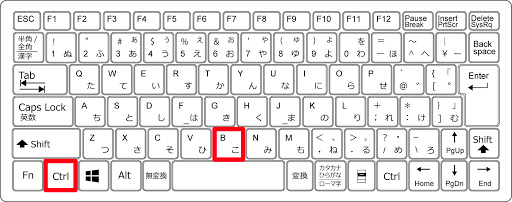
こんなときにおすすめ
- 文章の一部を強調したいとき
文字を太文字にすることによって相手が読みやすくなったり、読み漏れが無くなります。
金額や注意事項を記載するときなどに活用できます。
6.Ctrlキー+A
CtrlキーとAを同時に押すことで、項目を全選択することができます。

こんなときにおすすめ
- 長い文章をメモ帳や別のシートに全て移したいとき
WordからExcelに文章を写したいとき、アプリケーションを移動しながら見ていたら相当な作業時間がかかります。
CtrlキーとAを同時に押せば全選択できるので、たった3秒でコピーできます。
作業の効率化がしたいときに活用ください。
7.Ctrlキー+X
CtrlキーとXを同時に押すことで、項目を切り取りすることができます。
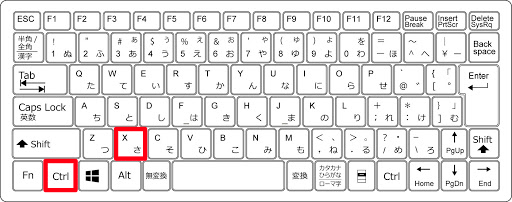
こんなときにおすすめ
- 長い文章をメモ帳や別のシートに全て移したいとき
「6.Ctrlキー+A」と同時に使うことによって、文章を別のアプリケーションに移行できます。
マウスで全選択して、右クリック押して、コピーやカットを選んだり...と言うのは無駄で時間がかかります。
そのような手間が省けるため、オススメのショートカットキーです。
8.Ctrlキー+C
CtrlキーとCを同時に押すことで、項目をコピーすることができます。
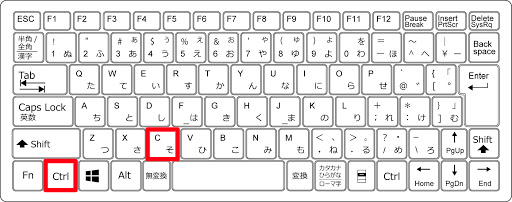
こんなときにおすすめ
- 文章をメモ帳や別のシートに移したいとき
- 元の文章を残しておきたいとき(バックアップなど)
「6.Ctrlキー+A」の全選択と同時に使うことによって、文章を別のアプリケーションに移行できます。
コピーは、カットとは違って元の文章やデータは残るのでバックアップにも活用できます。
右クリックを押す手間が省けるため、オススメのショートカットキーです。
9.Ctrlキー+V
CtrlキーとVを同時に押すことで、項目の貼り付けをすることができます。
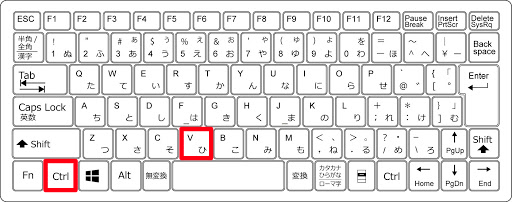
こんなときにおすすめ
- 文章をメモ帳に移したいとき
- 元の文章を残しておきたいとき
「7.Ctrlキー+X」と「8.Ctrlキー+C」と同時に使うことによって、文章を別のアプリケーションに移行できます。
右クリックを押す手間が省けるため、オススメのショートカットキーです。
10.Ctrlキー+S
CtrlキーとSを同時に押すことで、ファイルの保存をすることができます。
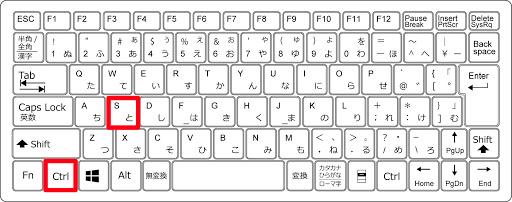
こんなときにおすすめ
- 上書き保存ボタンを押す手間が省ける
- 急いでいるときに1秒で保存ができる
別のタスクがある場合などに、パパッと保存ができます。
11.Windowsキー+PrintSceenキー
WindowsキーとPrintSceenキーを同時に押すことで、スクリーンショットができます。
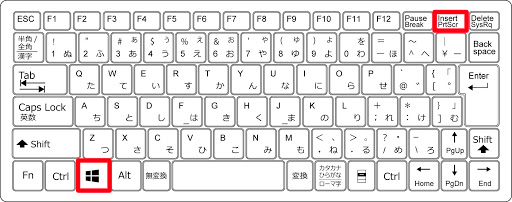
こんなときにおすすめ
- 画面をキャプチャしたいとき
- 進捗状況を相手に知らせたいとき
相手が画面の状況を知りたかったり、画面をそのまま保存したいときに使えます。
12.Ctrlキー+Shiftキー+Escキー
CtrlキーとShiftキーとEscキーを同時に押すことで、タスクマネージャーを開くことができます。
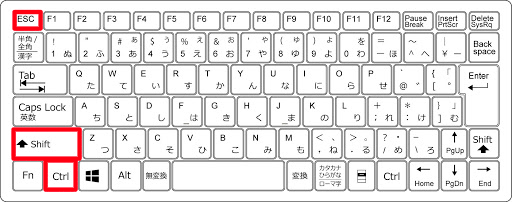
こんなときにおすすめ
- 固まったアプリケーションを落としたいとき
- パソコンの負荷を知りたいとき
自分のパソコンが重いような気がしたときなどに使えます。
タスクマネージャーでCPU・メモリなどの情報を見れるため、パソコンが重いときは状況を知るのに役に立つため覚えておいて損はないでしょう。
ショートカットキーで差をつけよう!
12個のショートカットキーをご紹介しましたが、使えそうなキーはありましたか?
個人的にオススメなのが「Ctrlキー+C」のコピーと「Ctrlキー+V」のペーストだと思います。
もちろん、すべて使えたら作業がめちゃくちゃ楽になりますが、さすがに12個を一度に覚えるのは骨が折れると思うので、まずこの2つを覚えてみましょう!
ショートカットキーが分からなくなる方はブックマーク、デスクトップに追加していつでも見れるようにするのもいいかもしれませんね!
